Drukowanie przez określenie rozmiaru
Drukuj z określeniem rozmiaru zdjęcia według rozmiaru kadru zdjęcia lub innego wyświetlanego obszaru.

-
Upewnij się, że drukarka została włączona.
-
Kliknij opcję Niestandardowy rozmiar ramki (Custom Frame Size) na ekranie Nowy (New).
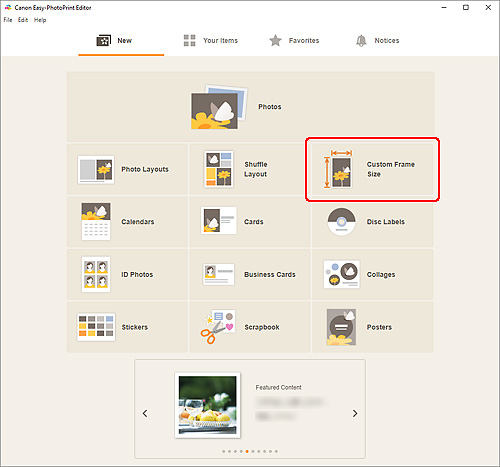
Widok przełączy się na ekran Niestandardowy rozmiar ramki.
-
Określ rozmiar papieru, jego ustawienie, rozmiar zdjęcia i inne opcje, a następnie kliknij opcję Dalej (Next).
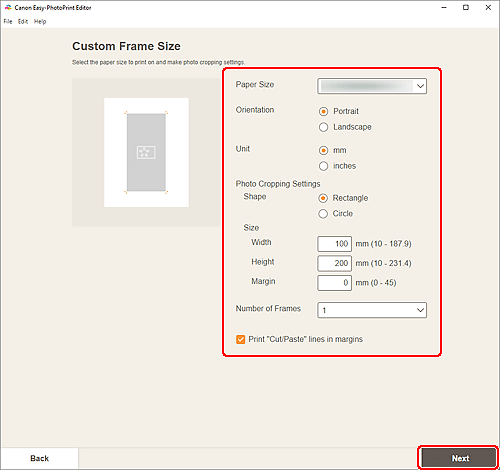
Widok zostanie przełączony do ekranu Lokalizacje zdjęć.
-
Wybierz fotografie do użycia dla elementu.
Widok zostanie przełączony do ekranu edycji elementu.
-
Edytuj element według własnego uznania.
 Uwaga
Uwaga- Na ekranie Niestandardowy rozmiar ramki niektóre funkcje edycji nie są dostępne (np. nie można wprowadzić tekstu).
- Kliknij opcję Zaawans... (Advanced...), aby przełączyć się na ekran Niestandardowy rozmiar ramki (Custom Frame Size) i zmienić rozmiar papieru i zdjęcia. Szczegóły podano na ekranie Ekran Niestandardowy rozmiar ramki.
- Aby zapisać edytowany element, kliknij przycisk Zapisz (Save).
-
Kliknij przycisk Dalej (Next).
Widok zostanie przełączony do ekranu Ustawienia drukowania.
Windows
-
Wybierz drukarkę i papier do użycia oraz inne ustawienia.
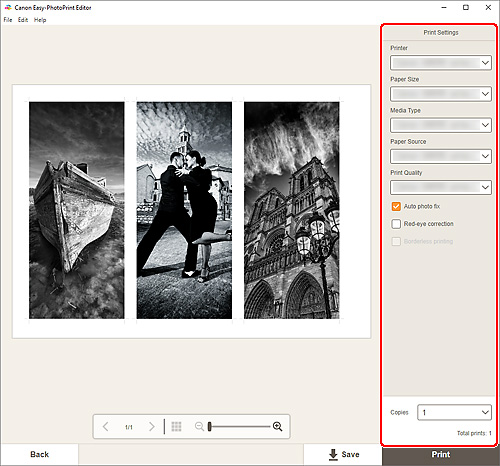
 Ważne
Ważne- Tego rozmiaru papieru nie można zmienić.
-
Kliknij przycisk Drukuj (Print).
macOS
-
Ustaw opcję automatycznej korekty zdjęć, korekcję czerwonych oczu i liczbę kopii do wydrukowania.
-
Kliknij przycisk Dalej (Next).
Wyświetlone zostanie okno dialogowe Drukuj.
-
Wybierz drukarkę i papier do użycia oraz inne ustawienia.
 Uwaga
Uwaga- Przy druku na Nadruki na koszulkę (T-Shirt Transfers) z użyciem opcji AirPrint zależnie od drukarki może być konieczne ustawienie przerzucenia obrazu w poziomie. Aby ustawić przerzucanie w poziomie, włącz opcję Przerzuć w poziomie (Flip Horizontally) w obszarze Układ (Layout).
- Szczegółowe informacje na temat okna dialogowego Drukowanie można znaleźć w Pomocy systemu operacyjnego macOS.
-
Kliknij przycisk Drukuj (Print).
